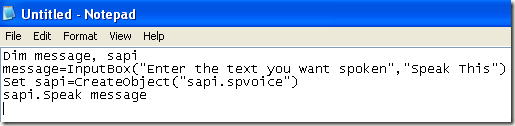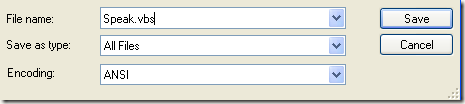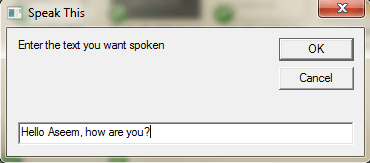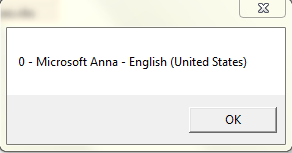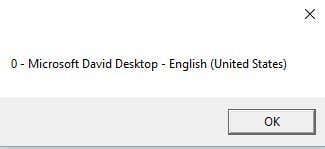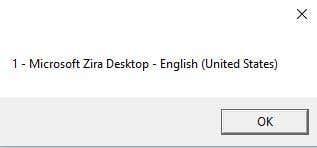Ekziston një veçori interesante në Windows që ju lejon të bëni kompjuterin tuaj të flasë ose të flasë çfarëdo që i thoni! Kjo metodë përfiton nga një API e integruar e instaluar në Windows XP, Vista, 7, 8 dhe 10 të quajtur SAPI (Speech Application Programming Interface).
Microsoft Speech API është ajo që përdoret për veçorinë e aksesueshmërisë tekst-në-fjalë të integruar në Windows. Ju gjithashtu mund të shkruani programe që thërrasin API, të cilat do t'ju lejojnë të lini aplikacionet tuaja të flasin, por kjo është për zhvilluesit.
Tabela e Përmbajtjes
- Futni tekst, Flisni një mesazh
- Konfiguro cilësimet e zërit SAPI
- Skedari i skriptit të programit
Thjesht bërja e kompjuterit tuaj të thotë atë që dëshironi është shumë e lehtë në fakt! Në këtë artikull, unë do t'ju tregoj se si të krijoni një skript VBS që do të marrë një hyrje teksti nga një përdorues dhe më pas do ta shqiptojë atë. Unë do të përmend gjithashtu se si të kodoni tekstin që dëshironi të shqiptohet dhe më pas do të planifikoni që skripti të ekzekutohet në ngjarje specifike si fillimi i Windows ose shkëputja.
Futni tekst, Flisni një mesazh
Le të fillojmë me një skript të thjeshtë që do të hapë një kuti dialogu ku mund të shkruani atë që dëshironi të flasë Windows. Së pari, shkoni përpara dhe hapni Notepad.
Hapi 1: Ngjitni tekstin e mëposhtëm në një dokument të ri:
Dim message, sapi
message=InputBox(“Enter the text you want spoken”,”Speak This”)
Set sapi=CreateObject(“sapi.spvoice”)
sapi.Speak message
Vini re se kur kopjoni tekstin nga shfletuesi juaj i internetit dhe ngjisni atë në Notepad, thonjëzat do të shkaktojnë probleme. Përpara se të ruani skedarin, duhet të kaloni dhe të fshini çdo citat (“) dhe të rishkruani kuotën. Në shembullin e mëposhtëm, ka gjashtë citate. Duhet të duket diçka si imazhi më poshtë.
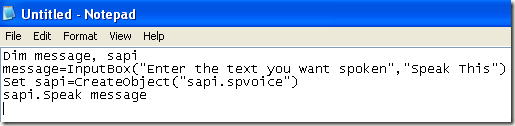
Tani kur shkoni të ruani skedarin, jepini ndonjë emër, por sigurohuni që të shkruani edhe .VBS pas emrit. Më pas, për kutinë Ruaj si lloj , zgjidhni Të gjithë skedarët në vend të Dokumenteve tekstuale të paracaktuara.
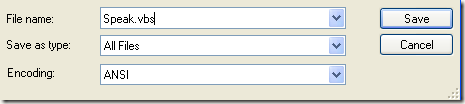
Tani klikoni dy herë në skedarin VBS dhe duhet të shihni një kuti hyrëse ku mund të shkruani tekstin që dëshironi të shqiptoni! Shkruani diçka dhe klikoni OK.
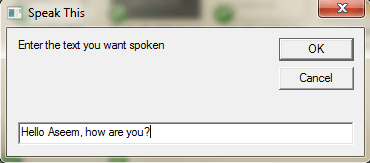
Nëse keni bërë gjithçka siç duhet, duhet të dëgjoni ose një zë mashkull ose femër të shprehë fjalinë tuaj. Nëse merrni ndonjë lloj mesazhi gabimi, sigurohuni që ta kopjoni dhe ngjisni përsëri tekstin dhe t'i zëvendësoni ato thonjëza.
Konfiguro cilësimet e zërit SAPI
Kjo është argëtuese, por ne gjithashtu mund të konfigurojmë kompjuterin tonë të vogël që flet me cilësime të ndryshme. Ne mund të ndryshojmë volumin, sa shpejt ose ngadalë flet zëri dhe të ndryshojmë gjininë midis mashkullit dhe femrës. Këtu është një shembull kodi ku kam shtuar disa rreshta shtesë.
Dim message, sapi
message=InputBox(“Enter the text you want spoken”,”Speak This”)
Set sapi=CreateObject(“sapi.spvoice”)
Set sapi.Voice = sapi.GetVoices.Item(1)
sapi.Rate = 0
sapi.volume = 100
sapi.Speak message
Norma e parazgjedhur është 0 dhe diapazoni është -10 deri në 10. -10 do të ketë zërin të flasë shumë ngadalë dhe 10 do të flasë shumë shpejt. Vëllimi është i paracaktuar në 100 dhe diapazoni është nga 0 në 100. Linja që fillon me Set sapi.Voice do t'ju lejojë të kaloni në një zë tjetër, nëse është i instaluar në sistemin tuaj.
Vini re se numri i zërave nga të cilët mund të zgjidhni varet nga sistemi operativ. Në Windows 7, ka vetëm një zë, Microsoft Anna.
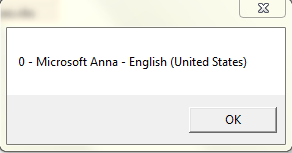
Në Windows 10, ka dy zëra: Microsoft David dhe Microsoft Zira siç tregohet më poshtë.
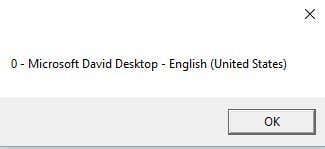
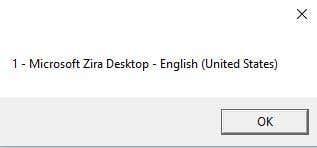
Nëse ka vetëm një zë të instaluar në sistemin tuaj, duhet ta ndryshoni që thotë sapi.GetVoices.Item(1) në sapi.GetVoices.Item(0) , përndryshe do të merrni një mesazh gabimi kur përpiqeni të ekzekutoni skriptin. Ju gjithashtu mund të krijoni një dokument tjetër Notepad dhe të ngjisni kodin më poshtë, i cili do t'ju tregojë se cilat zëra janë instaluar. Ruaje atë si një skedar .VBS siç tregohet më sipër dhe ekzekuto atë.
Set VObj = CreateObject(“SAPI.SpVoice”)
For Each Voice In VObj.getvoices
I = I + 1
msgbox “” & (I – 1) & ” – ” & Voice.GetDescription
Next
Deri më tani, ne kemi përdorur këtë dialog popup për të futur tekst, por ju gjithashtu thjesht mund të shkruani mesazhin tuaj në skedarin e skriptit. Kjo do të ishte e dobishme nëse dëshironi të planifikoni që skripti të ekzekutohet automatikisht. Natyrisht, kjo mund të përdoret për të shaka miqtë dhe familjen tuaj dhe funksionon vërtet mirë.
Vetëm imagjinoni dikë duke ndezur kompjuterin e tij dhe duke dëgjuar kompjuterin t'i thotë "Përshëndetje John, jam shumë i përgjumur, ju lutem mos më shqetësoni sot!" kur ngrihet! Mund t'ju premtoj nga përvoja, është histerike dhe duhet ta provoni patjetër.
Për të koduar mesazhin, thjesht ndryshoni rreshtin e fundit në diçka si kjo:
sapi.Speak “Hello John, I am very tired today!”
Skedari i skriptit të programit
Tani që e keni koduar mesazhin tuaj për objektivin tuaj të synuar, thjesht duhet ta ekzekutoni kur të dëshironi. Nëse jeni të aftë për teknologjinë, mund të përdorni një program si AutoIt , i cili do t'ju lejojë të bëni gjëra ekstreme si të ekzekutoni skedarin tuaj të skriptit kur hapet një program i caktuar ose kur një dritare maksimizohet ose minimizohet.
Nuk kam kohë për të hyrë në të gjitha këto në këtë postim, por për fat të mirë Microsoft ka një veçori të integruar të quajtur Task Scheduler që ju lejon të bëni disa gjëra mjaft të ndërlikuara me skriptet me lehtësi.
Postimi im i mëparshëm shkon në thellësi se si të planifikoni një skedar skripti për të ekzekutuar kur ndodhin ngjarje të caktuara në Windows. Nëse keni ndonjë vështirësi për të funksionuar skenarin tuaj, mos ngurroni të postoni një koment dhe unë do të përpiqem t'ju ndihmoj. Kënaquni!